How to Recover the Call Logs & Reminders on iOS 13 or Later
Summary: Since Apple has upgraded the iOS to 13.0, the call logs and reminders cannot be accessed by any other third-party data recovery software due to the encryption of the data. However, you don’t need to be worried as this article walks you through the steps of using Bitwar iPhone Data Recovery to get back the lost call logs and reminders on Windows 7, 8, 10.
The first beginning, make sure you have installed the iTunes, if you don’t, please check this tutorial! After that, launch the iTunes and follow the steps as below:
Step 1: Move to the Backup section as shown on the below screenshot, check off Encrypt local backup, and then type in the password in the prompt appearing on the screen.
Tips: You might have set the encryption password before but have failed to recall the correct password, you may need to reset the iOS settings and then set the password again.
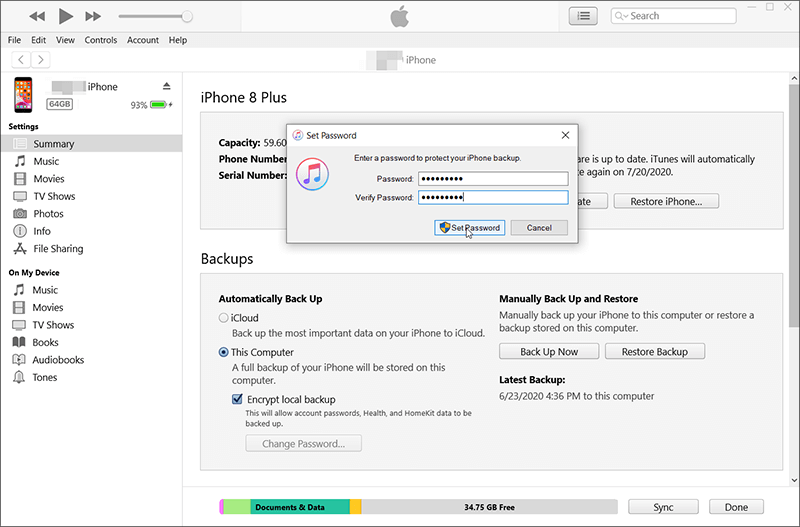
Step 2: Now, let’s turn back to Bitwar iPhone Data Recovery if you haven’t installed the program, please download it from the product page and launch it.
Step 3: Move to Recover from iTunes Backup File and find your encrypted backup file below in the window. After clicking on Select button, a window pops up and requests you to enter the encryption password you’ve set just now on iTunes. Tips: If your backup file doesn’t show in the list, click on the Browse button and load the backup file manually.
Note: To find a list of your backups, go to \Users\(username)\AppData\Roaming\Apple Computer\MobileSync\Backup\
(username) should be replaced with the username you use.
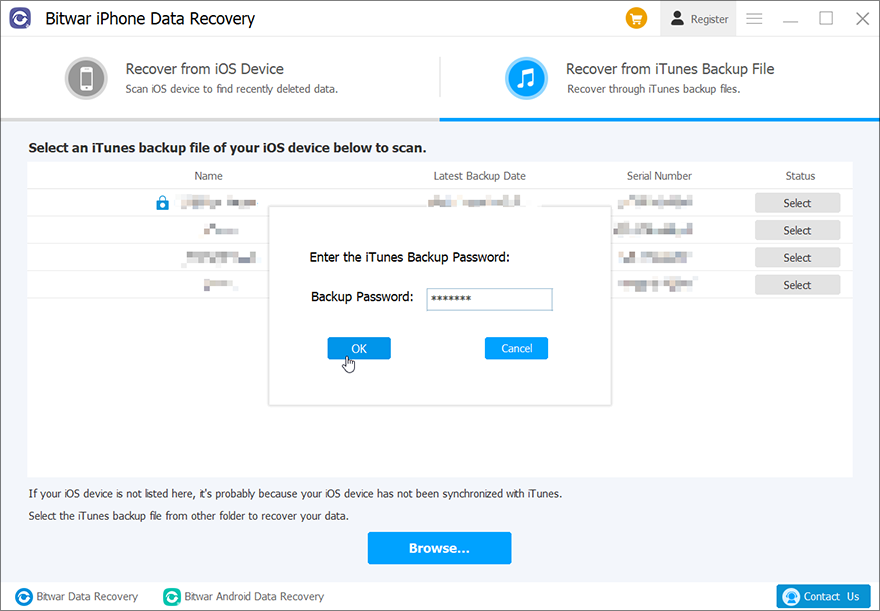
Step 4: Lastly, the program starts to analyze the data, and you can see the call logs and reminders showing up on the list and wait for retrieving.
If you are interested in how to use the local backups to recover data through Bitwar iPhone Data Recovery, click on the following link to learn it:


